My Maps : Créer une carte de France Google Maps personnalisée

Bonjour à tous. Si vous souhaitez voir directement le résultat que vous pouvez obtenir avec google my maps, cliquez sur ce lien : https://lecoureurastucieux.fr/carte-interactive-de-mes-courses/
Une idée m’est venue cette semaine. Je me suis dit que ce serait sympa que vous puissiez voir les courses que j’ai effectués de manière plus imagée. J’aimerais donc créer une carte interactive sur ce blog qui permet de voir où mes courses running ont été effectués c’est-à-dire à quelle date je les ai faites et surtout dans quel lieu. Je pense que je vais regarder au niveau de Google Maps my maps s’il y a possibilité d’utiliser leur outil de modification de carte car il est vachement bien fait, on peut zoomer et c’est assez standard.
Je pense que ça a déjà sûrement été fait ailleurs. Je vais chercher sur Google en anglais un guide du genre “How to create interactive map”. Cela veut dire en français : “Créer une carte / un plan personnalisé”.
Et je vais en même temps faire un guide pour vous détailler les étapes que j’ai effectué pour la créer.
Choisir mon outil pour créer ma carte interactive de mes courses running
Je pense que ça peut aller relativement vite si je trouve directement des bons guides. J’ai essayé de taper “comment créer une carte interactive” en français sur google mais il y a peu de résultats donc je vais plutôt essayer en anglais.
J’ai trouvé un site qui m’a l’air bien : https://whitefuse.com/blog/how-get-interactive-map-your-website avec comme titre “Create an interactive map for your website | White Fuse”.

Google My Maps : un outil facile, robuste et performant
Dans les outils recommandés ils ont bien mis celui de Google qui s’appelle “my Maps”. Je ne sais pas s’il y a possibilité de le mettre en français. Mais même en anglais, ça a l’air assez intuitif donc je vais voir ce que je peux faire avec cet outil Google my maps.
J’ai bien envie d’utiliser Google my Maps parce que je sais que c’est un outil robuste qui est mis à jour régulièrement.
Comme c’est une carte que j’exporte depuis un service externe ici les serveurs google.com, il me faut un service fiable qui dure dans le temps pour ne pas être obligé de refaire la même manipulation si j’utilise un autre service qui ne dure pas dans le temps, par exemple un site internet peu fiable qui fermerait dans quelques mois. C’est important de vérifier la fiabilité et la longévité d’un outil avant d’en choisir un.

Il faut donc cliquer sur le lien pour aller sur Google My Maps : https://www.google.com/maps/d/
PS : J’ai trouvé la version française de Google My Maps mais seulement après avoir écrit mon tutoriel : https://www.google.com/maps/d/?hl=fr
Les images de ce tutoriel seront donc en anglais, je m’en excuse. Donc soit vous allez sur la version française mais les images et les termes seront en anglais. Soit vous restez sur la version anglaise et les images correspondent bien mais par contre c’est en anglais.
Quel que soit votre décision j’ai de toute manière traduis les termes français en anglais et vice-versa pour être sûr que tout le monde comprenne bien.
Début du guide pour créer une carte de france Google Maps personnalisée avec My Maps
Il y a un bouton créer une nouvelle carte / un nouveau plan google maps (“create a new map” en anglais”) , je vais cliquer dessus pour voir. 
On peut voir que pour l’instant elle n’a pas de nom, on peut ajouter une couche (“add layer”), partager (“share”), prévisualiser la carte google maps (“preview”).
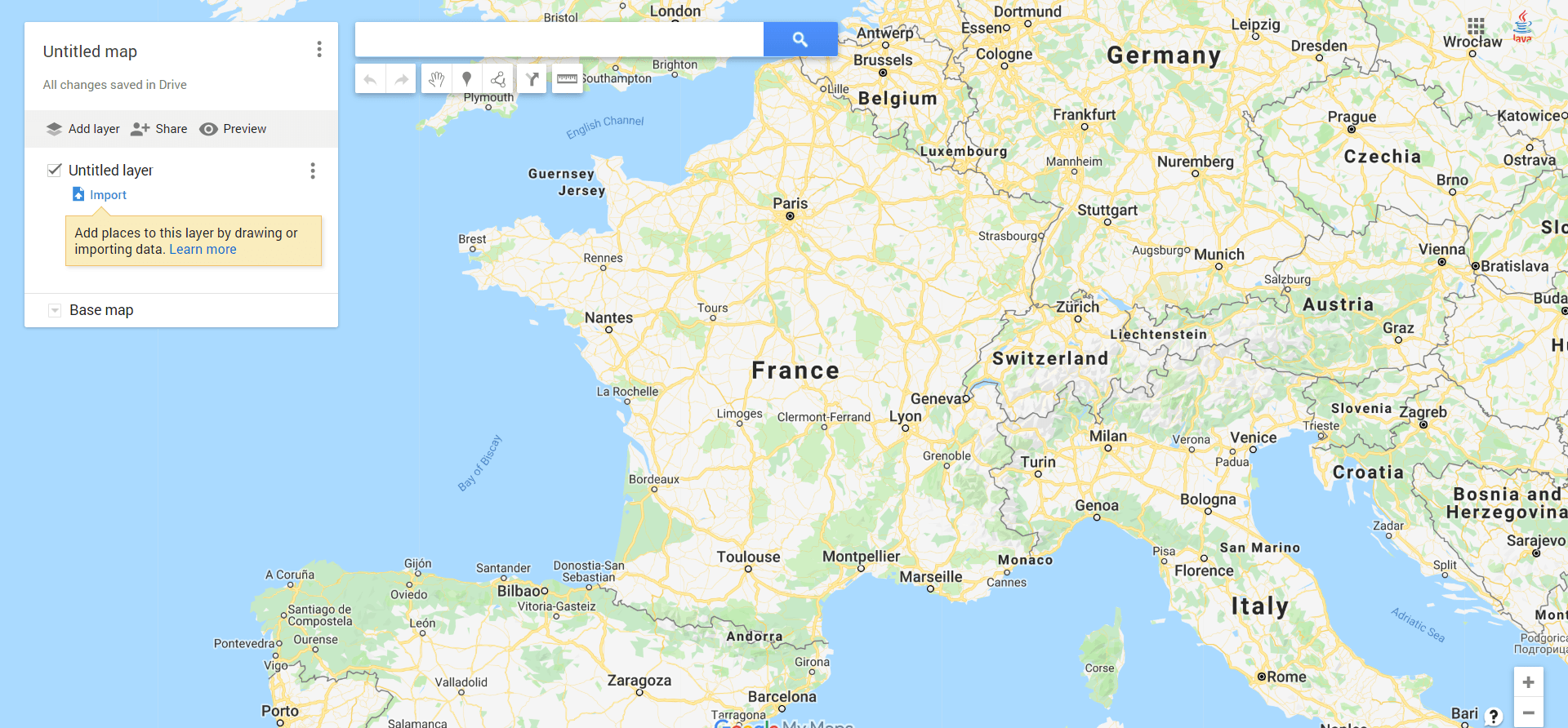
Créer ma première course sur la carte interactive
C’est très intuitif, je n’ai juste qu’à appuyer sur l’icône du point qui est à coté de l’icone de la main. Ensuite je place mon point sur le plan google maps, je mets le titre de ma course, je mets le lien du site internet avec la bonne page qui correspond à ma course dans la description et je mets une petite image. L’exportation de la carte google maps vers mon blog sera évoquée plus tard dans ce tutoriel.


Je peux changer la couleur du point par exemple le mettre en orange pour qu’on voit mieux plutôt que la couleur bleu.

On peut s’amuser à changer le type de carte google maps par exemple mettre une vue satellite.

On peut créer différentes couches appeler “Layers”. Mais je ne sais pas à quoi ça sert exactement.
Maintenant je vais placer la 2eme course running que j’ai fait sur la carte google maps avec la même méthode que pour la première course.

Puis je renomme ma carte en cliquant sur untitled map (“carte non nommée en français”) et je mets le nom de mon blog.

Ensuite je peux cliquer sur preview pour voir à quoi ça va ressembler.

Améliorer la lisibilité de la carte My Maps
Je trouve qu’il y a beaucoup trop d’informations sur la carte, vous n’allez pas voir les points que j’ai mis. Je vais donc changer de type de carte pour que on puisse voir uniquement les points avec le nom des villes que je visite.
Je clique sur “Edit” pour repartir sur l’édition de ma map. Je clique sur “Base map” (carte de base en français) pour changer le type de carte. J’ai sélectionné “mono City” (ville seule en français) car je trouve qu’on voit bien les points et on a encore l’information du nom des villes.

Exporter la carte Google My Maps sur mon site internet
J’appuie sur les trois petits points, il y a une option pour exporter sur son site, c’est l’option “Embed on my site” (Exporter mon site internet en français).

Il me dit que ma carte n’est pas publique et qu’il faut que j’appuie sur le bouton “Partager” (share en anglais) pour la mettre public d’abord avant d’utiliser l’option d’exportation

Il y a écrit privé (private en anglais) et je vais mettre a public en cliquant sur le lien en bleu “Change” (changer en français).


Maintenant quand je veux exporter ma carte en appuyant sur le bouton en “Embed on my site” (exporter mon site en français) ça marche. Pour rappel ce bouton est disponible en cliquant les trois petits points verticaux.

Intégrer My Maps à WordPress
Je n’ai plus qu’à coller sur WordPress le code HTML qui m’a été donné pour mettre ma carte.

Et voilà j’ai intégré facilement et rapidement ma carte google maps pour montrer mes courses running grâce à google my maps.

Google my maps est donc un outil facile à utiliser. Je voudrais pousser un peu plus l’utilisation plus tard pour voir de quoi il est capable. Pour l’instant il fait le bien le job basique que je lui ai demandé.
Voilà j’espère que ça vous aura été utile, si vous avez des questions; n’hésitez pas à poster laisser des commentaires.





Merci beaucoup pour ce partage…mon objectif est de répertorier toutes les courses que j’ai fait depuis 1985 et je vais donc m’appuyer sur votre travail aimablement partagé…merci encore
De rien c’est un plaisir